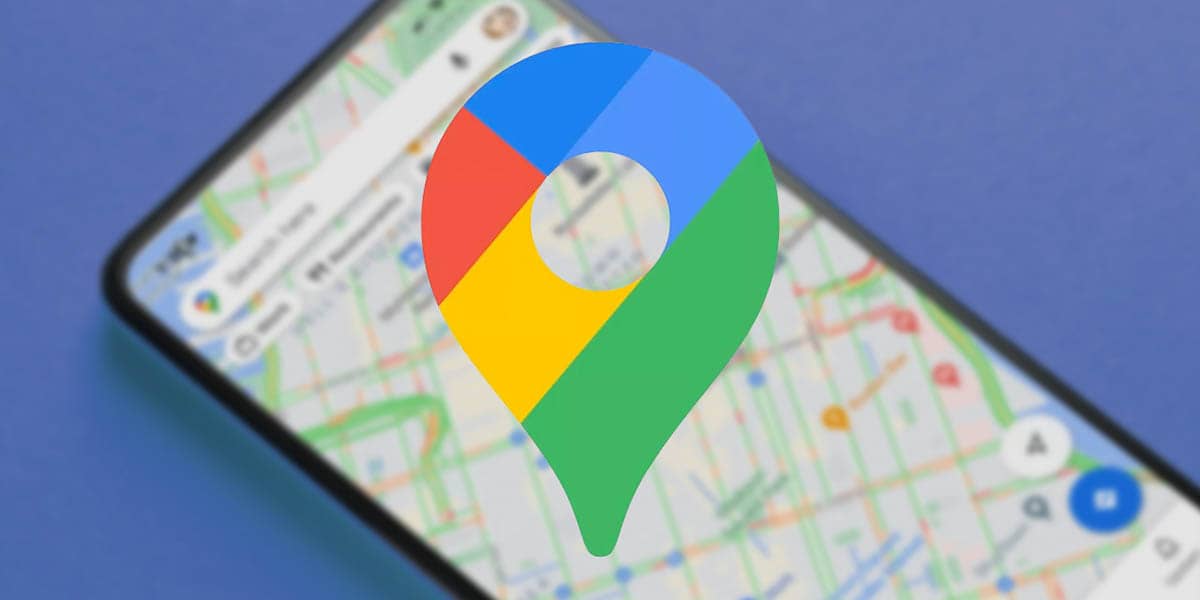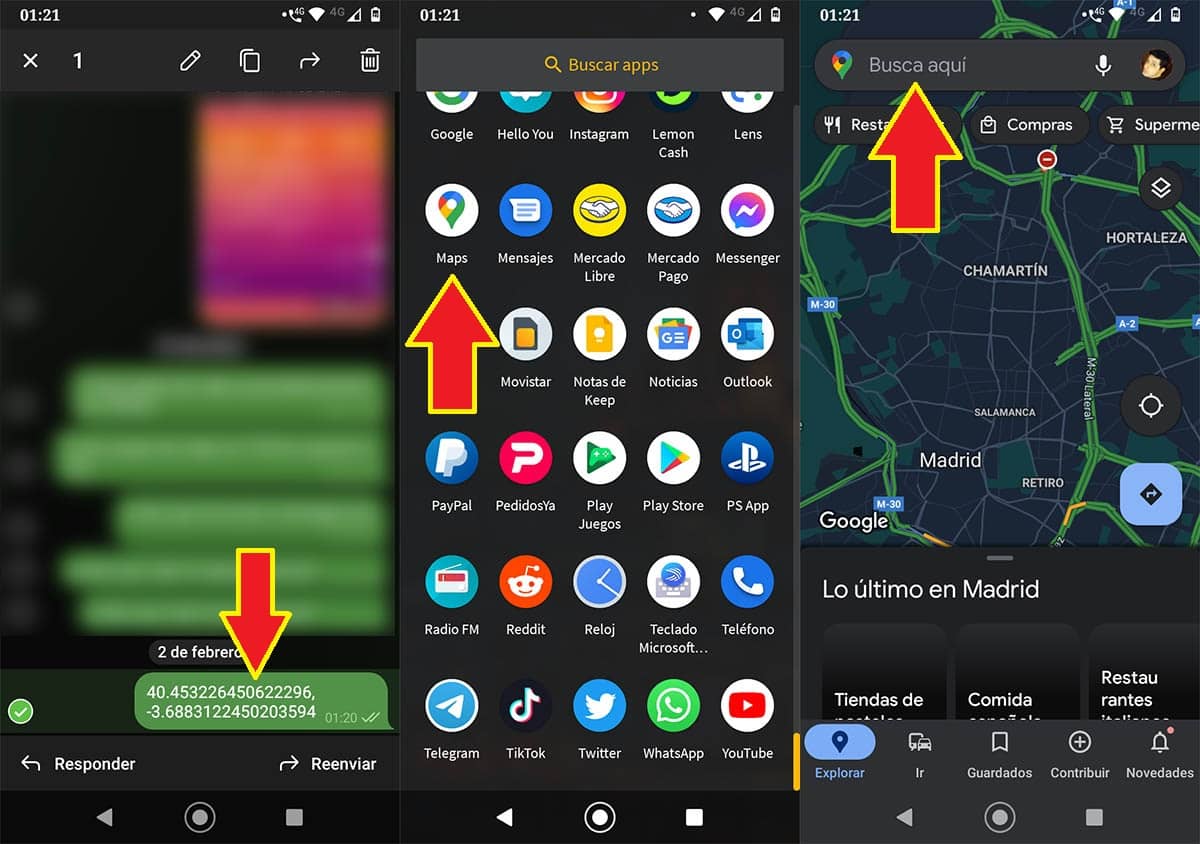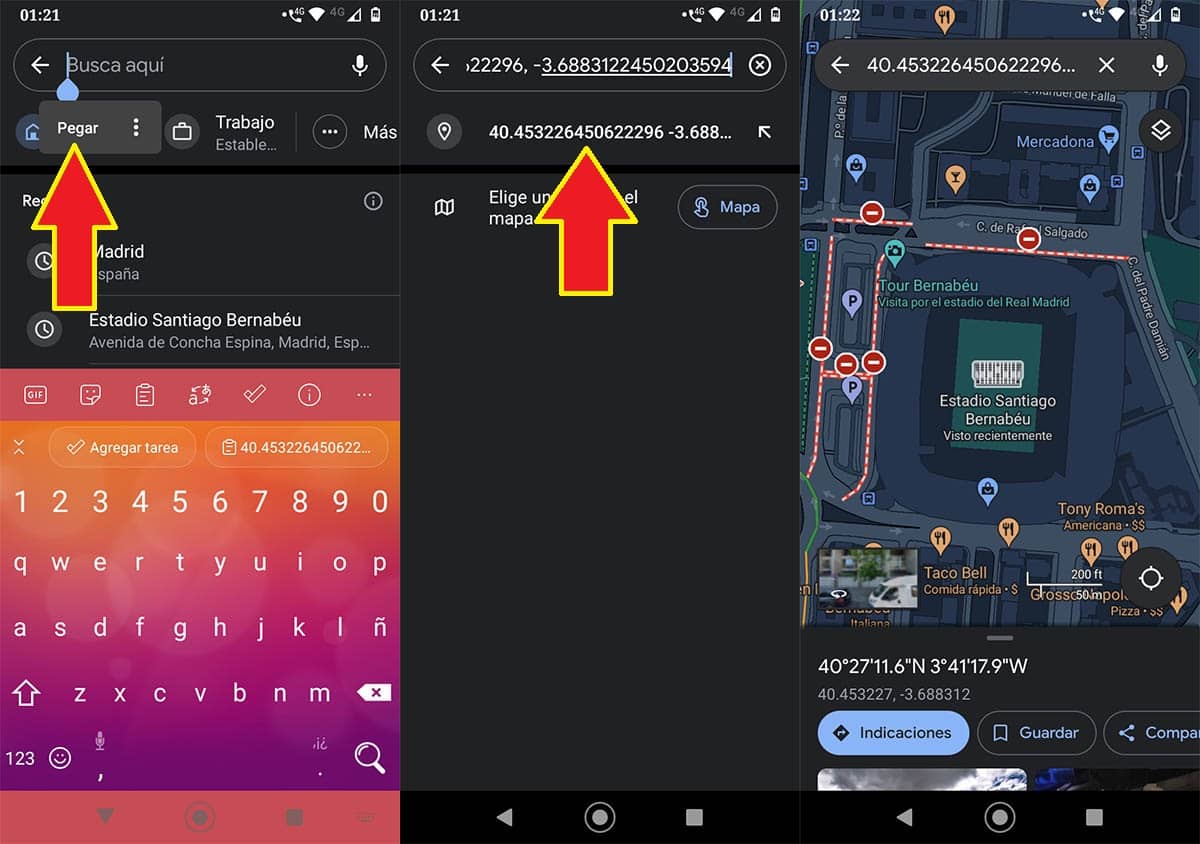La app de mapas de Google, la más usada en el mundo, no solo permite buscar lugares por nombre, sino que además tiene la peculiaridad de encontrar cualquier lugar por medio de coordenadas.
Si te interesa saber cómo ponerlas en Google Maps, queremos decirte que aquí encontrarás la respuesta. En esta nota vamos a explicarte en muy pocos pasos, y de forma simple, todo lo que tienes que hacer para poner coordenadas en la app de Google Maps.
Cómo poner coordenadas en la app de Google Maps
Antes de que te mostremos el tutorial, te recomendamos calibrar y mejorar la señal del GPS de tu móvil Android, esto le permitirá a la app de mapas de Google funcionar de una mejor manera.
Si ya lo has realizado, no deberías encontrar ningún inconveniente al momento de poner coordenadas en Google Maps:
- Lo primero que tienes que hacer es copiar las coordenadas que quieres poner en Google Maps.
- Una vez copiadas las coordenadas, tendrás que abrir la aplicación de Google Maps que tienes en tu móvil.
- Dentro de Maps de Google, deberás mantener pinchado sobre el buscador que aparece arriba en el centro de la pantalla (el que dice “Busca aquí”).
- Presiona sobre el botón que dice “Pegar” para poder poner las coordenadas que has copiado.
- Pincha sobre el resultado que te ha arrojado Google Maps.
- En segundos, Maps te llevará a las coordenadas que has ingresado.
En caso de que encuentres problemas siguiendo estos pasos, o bien la app de Google Maps se cierre sola, puedes dejarnos un mensaje para que te ayudemos a solucionarlo.
Sin nada más que añadir al respecto, recuerda que puedes activar el modo incógnito en Google Maps, solo necesitas tener la app oficial instalada en tu teléfono.
- Así puedes guardar las fotos de la cámara en la tarjeta SD - octubre 24, 2024
- Así puedes ver tus estadísticas de juego en Among Us - octubre 22, 2024
- Así de fácil es guardar vídeos en Facebook para verlos más tarde - octubre 18, 2024